Reklame
Gmail = e-mail, ikke? Nå ikke mere. Med nogle af disse alternative anvendelser kan du bruge din indbakke til et væld af andre ting, fra at skrive en dagbog til at holde en fitnessplan.
Du kan også anvende disse metoder til Outlook, Thunderbird eller enhver anden mail-klient med nogle lignende funktioner. Lad os hoppe lige ind!
Skrivning af en dagbog
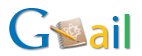 Gmail er næsten bygget til denne funktion på en måde. Det er privat, det kan gemme så mange poster, som du vil, du kan kategorisere ved hjælp af etiketter, alt er der for at gøre dette til en fantastisk dagbog applikation.
Gmail er næsten bygget til denne funktion på en måde. Det er privat, det kan gemme så mange poster, som du vil, du kan kategorisere ved hjælp af etiketter, alt er der for at gøre dette til en fantastisk dagbog applikation.
Start hver dag en ny e-mail-udkast om morgenen, og skriv enten alt, hvad der skete med dig den dag, når du kommer hjem om aftenen, eller tilføj det, når dagen går. Når du har skrevet alt, hvad der er at sige, kan du gemme e-mailen, eller endnu bedre, sende den til dig selv.
Det fantastiske ved denne metode er, at det giver dig mulighed for at ændre eventuelle kommentarer, eller dine venner til at kommentere en post også. Bare svar på en post og send den til dig selv igen for at tilføje nogle yderligere tanker, eller send hele beskeden til en ven for at få hans / hendes kommentarer. På denne måde forbliver alle kommentarer i en tråd, så du har faktisk en meget organiseret dagbog.
Derudover får du alle kategoriserings- og søgefunktioner, Google tilbyder dig. Du kan bruge labels til at tilføje din følelsesmæssige tilstand (glad, trist osv.) Eller du kan kategorisere som sædvanligt ved at fremhæve de vigtigste begivenheder i dagen.
Holde din diæt
Du kan også bruge kraften i Gmail til at styre din diæt og se på hvor mange kalorier du spiser dagligt. Dette er nyttigt, fordi du kan dedikere en hel indbakke til dette emne, og du kan holde styr på dine fremskridt dagligt (eller endda hyppigere).
Jeg anbefaler enten at tilføje en ny besked til hvert måltid, du spiste, eller tilføje en hver dag. Jeg ville skrive, hvad jeg spiste, ingredienser, hvordan det fik mig til at føle, var det nødvendigt, og alle de yderligere oplysninger, du har brug for i meddelelseskroppen, og skrive kaloritallet i emnet. Dette vil give mig et overblik over mine forbrug, hvis jeg kigger på indbakken.
Du kan bruge etiketter til at markere alle de dage, hvor dit forbrug var godt, og til at fremhæve dem, hvor det ikke var så stort. Du kan også oprette etiketter til det beløb, du forbruger. Opret en til 500-700, 700-1000, 1000-1400, 1400-2000 osv. Du kan derefter nemt skifte for at se alle de dage, hvor du var i disse specifikke regioner.
Book & Movie Organizer
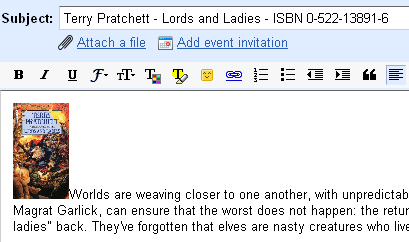
Gmail kan også hjælpe dig med at organisere dine bøger og film eller faktisk andre ting, du har en samling af. Hvis vi tager bøger som eksempel, kan du oprette en ny e-mail for hver bog, du har. Skriv bogtitel, forfatter og ISBN i emnet, dette vil hjælpe dig med at sortere og søge meget let senere.
Du kan skrive en kort oversigt over bogen sammen med enhver anden info, f.eks. Udgiver og så videre i kroppen, plus du kan inkludere et billede fra Amazon til at ledsage den. Vi gjorde bare med den dagbog, du kan skrive din mening, din anmeldelse osv. Som svar på den e-mail. Du kan også sende e-mailen til dine venner for at få deres mening om bogen.
Du kan oprette e-mails til bøger, du gerne vil læse, og som kommer godt med, når du handler (du har allerede en liste med titler med ISBN-numre, du gerne vil), og når du vil beslutte, hvilken der skal få (du kan sende dem til venner, der har læst dem for at få deres tag på Bestil).
Etiketter kan bruges godt til at markere genren for hver bog, men du kan også bruge dem til at indikere, om du kunne lide en bog eller ikke. Hvis du også indtaster bøger, du gerne vil læse senere, skal du også tildele en etiket til at adskille dem fra bøger, du allerede har læst.
Googles søgning giver dig en fantastisk måde at sortere gennem din samling, alt hvad du skal gøre er at indtaste titlen eller ISBN-koden, og du har den allerede. For en læser jeg gode bøger flere gange, og jeg har cirka 30 bøger fra Terry Pratchett. Det er ingen let opgave at vælge, hvilken der skal læses (igen), og dette system hjælper mig og kan også hjælpe dig.
Bemærk Taker & Task Manager

I dag, når vi har Google Notebook, husk The Milk, Todoist, Zoho Writer eller Adobe Buzzword, har vi en hel del notering og styring godhed apps lige ved hånden, men jeg kan godt lide at holde tingene enkle og integrerede, så jeg kom med et system til at bruge Gmail til at notere og styre opgaver.
Grundlæggende er der to typer e-mails, en note eller en opgave. Noter tildeles etiketten “note”, opgaver efterlades uden etiket. Jeg fortsætter med at tilføje noter, og jeg bruger andre labels til at kategorisere dem (personlig, arbejde, webstedsdesign osv.), Det vigtigste er at adskille de nødvendige og ikke nødvendige notater. Hvis en note bliver uvigtig, sletter jeg den bare eller arkiverer den, afhængigt af indholdet. Sørg for, at emnet er til det punkt og kort, så du kan sortere gennem dine noter på en jippy.
Opgaver administreres hovedsageligt ved hjælp af Gmail Superstars-systemet, som kan aktiveres i indstillingerne under Google Labs. Det erstatter de sædvanlige Gmail-stjerner med et udvalg af forskellige ikoner som et grønt kryds eller et rødt udråbstegn. Jeg bruger den normale stjerne, den blå stjerne, udråbstegn og kryds for at indikere status for en opgave.
Hvis jeg går ind i en opgave, og den har brug for min yderligere opmærksomhed, indtil jeg kan begynde at arbejde, smider jeg den gule stjerne på den. Hvis jeg venter på, at en andens input skal komme i gang, anvender jeg den blå stjerne. Udråbsmærket bruges, når jeg skal arbejde med en opgave, og krydset bruges til at markere færdige opgaver.
Denne metode gør det muligt for mig at have en indbakke, hvor jeg bare holder noter og opgaver. Alle de metoder, vi talte om ovenfor, som at sende en opgave til nogen for at få deres mening og så videre gælder stadig, du kan tilføje flere ved hjælp af tråde, og du har selvfølgelig den kraftfulde søgning ledig.
Konklusion
Selvom Gmail ikke er et styringssystem eller et CMS, kan det gøre et ret godt stykke arbejde med at organisere noget virkelig. Det vil ikke slå nogle top notch-systemer og er IKKE en bedre noteoptager end Google Notebook eller andre tjenester, men hvis du bare har brug for enkelhed og let adgang, kan disse anvendelser muligvis være for dig. fortæl os, hvis du bruger din Gmail-indbakke til nogle underlige ting!